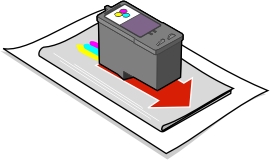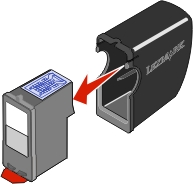Debido a la necesidad que tiene el usuario para plasmar sus archivos en una hoja de papel, por esta razón se hace muy útil una impresora, pero que hacer en caso de una falla, en este documento te mostramos unos de los problemas más comunes y sus posibles soluciones, esperamos sirvan de gran utilidad:
· Impresión difusa en fotos
En algunas ocasiones se presenta que al imprimir una foto esta sale borrosa, y creemos que hay algún problema con la impresora. Pero esta falla también puede ser causada por la mala calidad del papel o papel húmedo. El papel que se almacena de manera incorrecta tiende a absorber la humedad.
Solución: Imprimir de papel fotográfico de buena calidad y sin envolver.
· Atascos de papel
Los atascos de papel son problemas muy comunes. Un atasco de papel se puede producir debido a diversas razones como la selección equivocada de papel, la suciedad en los rodillos o papel.
Solución: Trate de usar tipo correcto de papel. Si el problema persiste, abra la tapa de la impresora puede limpiar los rodillos. Si los rodillos han gastado usted puede reemplazarlos.
· Efecto fantasma
Cuando vea más claro copia de la imagen en otro lugar, junto con la imagen original, esto se denomina como efecto fantasma. La razón de la misma puede ser fuente de alimentación defectuosa problemática o tambores.
Solución: Compruebe el cable de alimentación, enchufando en otra impresora para ver si el problema persiste o no. Si persiste, reemplace el cable de alimentación. Si no es así, esto puede ser causado por un bidón o un kit de impresión de imágenes que necesita ser reemplazado.
· Mensaje de error (50,4)
Al intentar la impresión con alguna impresora HP, aparece el error 50,4. Este mensaje de error indica que hay algún problema con la fuente de alimentación. Solución: Si la impresora está conectada a una UPS, se debe desconectar de esta y conectarla en la red eléctrica. Verificar que la impresora está conectada correctamente.
· La impresora toma todas las hojas en lugar de una
Para este problema, la almohadilla que separa el trabajo es responsable.
Solución: Usted puede tener la almohadilla desgastada.
· A veces las líneas se imprimen
Esto se debe a errores de comunicación.
Solución: Compruebe el cable que conecta el sistema y la impresora. Si se conecta bien, restablecer la impresora y de nuevo el trabajo de impresión.
· Dividir imágenes
A veces uno tiene imágenes rotas en dos páginas y muy probablemente la razón es la falta de memoria insuficiente.
Solución: Usted necesita agregar memoria adicional o puede comprobar si hay errores de memoria con función de autodiagnóstico.
· Difuminada
En ocasiones la impresión se desvanece.
Solución: el tóner se está acabando o la densidad de impresión está establecida en bajo, o el modo económico. La densidad de impresión se puede aumentar a ver si el problema no persista.
Problemas de hardware en una impresora
¿Cuáles son y cómo se solucionan los problemas de hardware que pueden surgir en una impresora?
· Problemas con la impresión
Los problemas de impresión pueden ocasionarse por falta de suministros, como el tóner o el papel.
Si el cartucho o tóner está casi vacío o si esta suelto, la calidad de la impresión puede degradarse de varias maneras.
Del mismo modo, el papel húmedo, doblado, arrugado o insertado en la bandeja en forma incorrecta puede causar muchos problemas.
Revise siempre estos elementos antes de asumir que falla el hardware interno de la impresora.
· Impresión borrosa.
En una impresora láser, los caracteres borrosos son resultado, probablemente, del uso de papel ligeramente húmedo. En una impresora de inyección de tinta, los caracteres borrosos o manchados pueden ser resultado de utilizar varios tipos de papel inapropiados para este tipo de impresión.
Esto también puede ocurrir si hay un problema con la conexión entre el cartucho de impresión y el soporte. Intente reinstalar el cartucho de impresión.
· Densidad de impresión variable.
Si descubre que algunas áreas de la página están más oscuras que otras al usar una impresora láser, es probable que el problema se deba a la distribución del tóner sobre el foto receptor. La causa más común de esto es una distribución desigual del tóner al agotarse su contenedor.
Retirar el cartucho de tóner y agitarlo de un lado a otro redistribuye el tóner y hace que fluya uniformemente.
También es posible que su impresora tenga una fuga de luz que provoque que un área del tambor foto receptor se exponga a más luz ambiental que otras partes. En ocasiones, alejar la impresora de una fuente de luz brillante puede remediar este problema
· Corotrones sucios o dañados.
Los Corotrones de una impresora láser (alambres corona) aplican cargas electrostáticas al foto receptor y al papel. Si el corotrón de transferencia (el cual carga el papel) tiene residuos de tóner o fragmentos de papel sobre él, puede aplicar una carga desigual y esto se traducirá en líneas blancas difusas o borrosas que corren en forma vertical sobre sus páginas impresas.
Por lo regular, un cartucho de tóner que contiene el tambor foto receptor también incluye el corotrón de carga, de modo que reemplazar el cartucho puede remediar algunos de estos problemas.
También puede limpiar con mucho cuidado un cotorrón sucio con un material libre de pelusa. Si emplea algodón asegúrese de no dejar fibras sobre los alambres. Estos componentes están hechos de alambres frágiles, de modo que tenga mucho cuidado al limpiarlos.
· Áreas espaciadas irregularmente.
Si las páginas impresas en impresora láser muestran una o varias áreas sin imprimir, la causa podría ser una raspadura u otro defecto en el tambor foto receptor, o una acumulación de tóner sobre el rodillo de fundición.
Debido a que el tambor foto receptor tiene un mayor diámetro que el rodillo en cuestión, las áreas sin imprimir que produce estarán más separadas o tal vez aparezca sólo una por página.
Ambos problemas deben resolverse reemplazando un cartucho de tóner que contiene el tambor foto receptor y la almohadilla de limpieza del fundidor (una almohadilla impregnada con aceite que se presiona contra el rodillo fundidor para remover el exceso de tóner). De no ser así, es probable que tenga que reemplazar el montaje del tambor o la almohadilla de limpieza del fundidor por separado.
· Impresión gris o fondo gris.
Al gastarse el tambor foto receptor de una impresora láser, comienza a sostener menos carga, y se adhiere menos tóner al tambor, lo que da como resultado una impresión que es más bien gris que negra.
En las impresoras que incluyen el tambor como parte del cartucho de tóner, esto no es un problema ya que el tambor se cambia con frecuencia. Sin embargo, finalmente tendrá que cambiar el tambor; en ese momento, deberá llevar el control de densidad de impresión de vuelta a su posición original, o podría encontrarse con que sus impresiones tienen un fondo gris debido a que el revelador está aplicando demasiado tóner al tambor foto receptor.
· Tóner suelto.
Si las páginas que salen de su impresora láser tienen tóner sobre ellas que puede usted borrar o dispersar, el tóner no se fundió en forma adecuada. Por lo regular, esto significa que el fundidor no está alcanzando la temperatura necesaria para derretir el tóner por completo y fundirlo sobre la página. Un problema de este tipo requiere, casi siempre, de atención profesional.
· Línea negra vertical sólida.
Una línea negra vertical que atraviesa toda la longitud de varias páginas consecutivas es signo de que el cartucho de tóner de su impresora láser podría estar casi vacío. Agitar el cartucho puede eliminar el problema, pero a fin de cuentas tendrá que reemplazarlo.
· Papel atorado con frecuencia.
El manejo del papel puede ser una parte delicada del mecanismo de la impresora que es afectado por varios elementos.
El que la impresora se atore puede ser ocasionado porque el papel se cargue en forma incorrecta en la bandeja de alimentación, el papel esté húmedo o arrugado, o por usar el tipo de papel equivocado.
Es normal que el papel se atore en ocasiones, pero que suceda de manera constante puede indicar que está utilizando papel muy pesado o con demasiada textura, de forma que resulta inadecuado para la impresión láser.
Los atascos de papel también pueden suceder cuando la impresora no se encuentre sobre una superficie nivelada.
· Aparecen páginas en blanco entre las páginas impresas.
El papel húmedo, arrugado o muy comprimido puede causar que dos o más hojas se alimenten a la impresora a la vez. Para evitarlo, almacene su papel en un lugar fresco y seco, no apile las resmas demasiado alto y ventílelas antes de insertarlas en la charola de alimentación.
Este problema también puede ser causado por la carga de diferentes tipos o tamaños de papel al mismo tiempo en la bandeja de entrada.
· Errores de desbordamiento de memoria/exceso de flujo de la impresora.
Estos errores indican que el trabajo que envió a la impresora era demasiado complejo o constaba de más datos de los que el búfer podía manejar. El origen puede ser el uso de demasiadas fuentes, texto demasiado denso, o gráficos muy complejos. Puede resolver este problema simplificando su documento o instalando más memoria en la impresora. También puede intentar ajustar la especificación de protección de página en el controlador de su impresora
Puede ser que al recargar el cartucho de la impresora, este quedo mal y en ocasiones la tinta se desborda del mismo, para solucionar este problema adquiera un cartucho original y al recargarlo, asegúrese de que el proceso de llenado sea realizado por personal que tenga conocimiento del proceso.
Problemas de conexión entre impresoras
· El equipo no reconoce la impresora
En ocasiones nos resulta un problema conectar nuestra impresora a un equipo de computo, en este caso, el problema puede radicar en el controlador de la impresora.
También puede ser que el modelo de la impresora no es compatible con el SO instalado en el equipo.
Otra causa del problema puede ser que usted no tenga su impresora configurada como predeterminada.
Para solucionar este problema asegurase que el modelo su impresora tenga compatibilidad con el SO de su equipo.
Verifique el controlador instalado y si es el caso utilice el CD instalación de la impresora para solucionar el problema
Usar el controlador de impresora equivocado también puede ser la causa del problema.
Asegúrese de configurar su impresora como la predeterminada.
· Impresora no disponible
La impresora podría estar no disponible debido a que el puerto no esta correctamente configurado, el cable se encuentre dañado o la impresora se encuentre apagada, fuera de línea.
Para solucionar este problema asegurase que su impresora este encendida y que este correctamente conectada al equipo.
Asegúrese que no tiene procesos o trabajos atrasados, si es el caso cancélelos y reinicie el trabajo actual.
· La impresora no notifica cuando se termina el papel, cuando se atora u otro problema.
Esto indica un problema de comunicaciones entre la impresora y el equipo.
Revise el cable de la impresora y sus conexiones en ambos extremos.
· Error de puerto ocupado o la impresora se pone fuera de línea.
Estos errores pueden ocurrir cuando un puerto con capacidad extendida (ECP) envía datos a una impresora a una velocidad mayor a la que ésta puede manejar.
Para solucionar este tipo de problemas puede utilizar el Panel de Control del Sistema para cargar el controlador de puerto estándar de impresora en lugar del controlador ECP.
· Problemas con el controlador
Se enciende la impresora pero no se imprime nada.
Esto ocurre con frecuencia cuando se imprime desde una lista de comandos de DOS o desde una aplicación sin el beneficio de un controlador de impresora.
Aunque también puede ser el resultado de un mal funcionamiento del controlador. Algunos controladores ofrecen una opción para enviar un salto de hoja adicional al final de cada trabajo de impresión.
Para solucionar este problema debemos expulsar la página manualmente desde el panel de control de la impresora.
· Márgenes fuera de rango.
La mayoría de las impresoras tienen un borde alrededor de los cuatro lados de la página, de un poco menos de un centímetro, que el tóner o cartucho no puede alcanzar.
Para solucionar esto podríamos configurar su impresora para usar márgenes menores a este borde, algunos controladores pueden generar este mensaje de error, mientras que otros simplemente truncan la salida para ajustarla al tamaño máximo imprimible de la página.
Si el controlador no genera un mensaje de error y no le dan la oportunidad de introducir una especificación correcta del margen, asegúrese de revisar el manual de su impresora para determinar las especificaciones de márgenes posibles antes de imprimir.
· No es posible imprimir en una impresora en red.
Este es un problema muy común cuando la impresora se encuentra conectada en red y no nos es posible imprimir.
Asegúrese de tener derecho de acceso a la impresora,
Debe iniciar una sesión en la red para poder utilizar cualquier recurso en red.
Si su impresora es un recurso de igual a igual, quizás tenga que proporcionar una contraseña.
Asegúrese de que la impresora esté diseñada para uso en red:
Los trabajos sencillos se imprimen pero no los complejos.
En ocasiones cuando intentamos imprimir un trabajo con grandes especificaciones, (texto, gráficos, etc.)
Ajuste la sincronización en la ficha de propiedades de la impresora para la impresora en red.
· La impresora de red no imprime.
Asegúrese de que todos los cables están bien conectados a la impresora y a la toma eléctrica.
Asegúrese de que la red funciona correctamente.
Desinstale el software y vuelva a instalarlo de nuevo. Para obtener más información, consulte el manual del usuario
Un buen mantenimiento de una impresora
Un buen mantenimiento en una impresora requiere primero que todo de las herramientas acertadas para hacerlo, algunas impresoras tienen gran variedad de tornillos, por eso se hace necesario que el técnico posea una amplia gama de atornilladores
Un mantenimiento se puede programar cada vez que se cambie el tóner o cartucho o cuando esta haya impreso cerca de 2.500 páginas o cuando comiencen a aparecer problemas de calidad de impresión
Asegúrate de desconectar la impresora ya que esta posee gran cantidad de electricidad, además de esto deje que se enfríe antes de realizar el mantenimiento.
Para limpiar el exterior de la impresora podemos utilizar un paño humedecido.
No usar limpiadores a base de amoníaco sobre la impresora o alrededor de ésta. Para limpiar el interior de la impresora, usa un paño seco libre de hilachas, como los paños para lentes.
Podemos utilizar una sopladora para quitar todo rastro de polvo en la impresora
Limpiar toda la tinta que esta regada en la parte de los cartuchos.
Lubricar las partes móviles de la impresora (rieles y piñones), puede utilizar un tipo de grasa electrostática
Limpieza los rodillos
Primero debemos consultar el manual técnico de la impresora para saber como extraer los rodillos sin llegar a dañar la carcasa de la impresora
Cuando se encuentren desgastados podremos utilizar una liga muy suave para recalibrarlos, no utilice sustancias poco convencionales, en el mercado se encuentran gran variedad de elementos diseñados para este proceso.
En caso de tener una impresora laser, asegurase de NO tocar el cilindro fotosensible, pues puede ocasionar que su impresora no imprima correctamente.